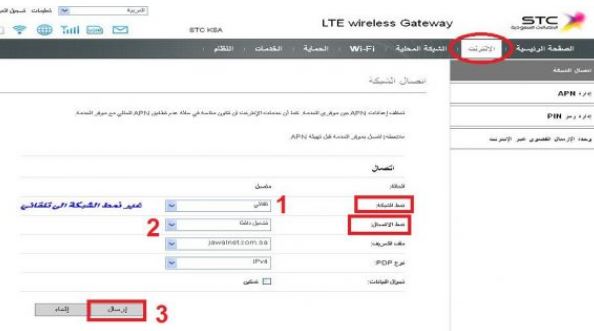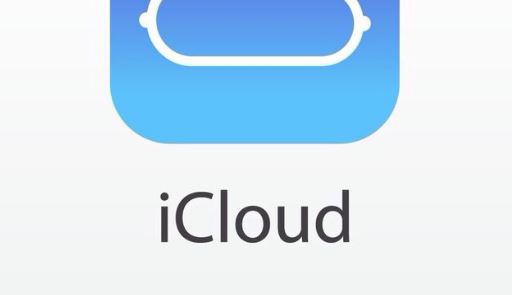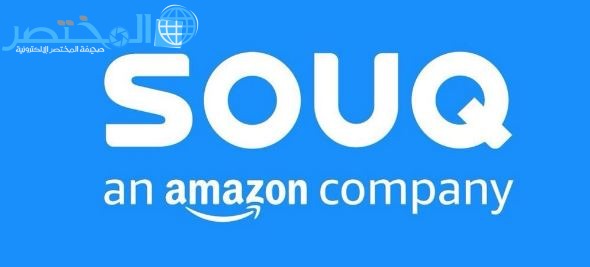شرح ضبط إعدادات راوتر stc
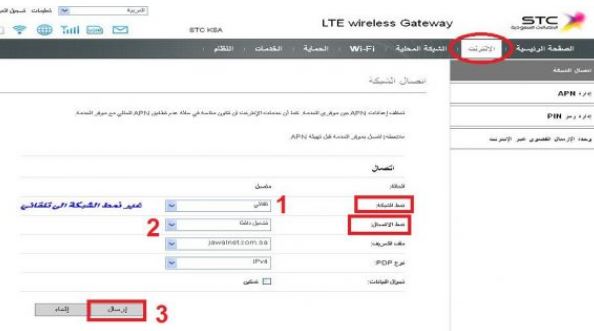
ضبط إعدادات راوتر stc افضل اعدادات راوتر stc 4g طريقة ضبط إعدادات راوتر الإتصالات السعودية stc اعدادات المودم stc اعدادات مودم stc فايبر راوتر stc تغيير الرقم السري تحديث راوتر stc اعدادات مودم stc الجديد 192.168.l.l stc وتغيير الرقم السري اعدادات مودم الالياف البصرية الجديد.
المحتويات
ضبط إعدادات راوتر stc
سوف نقدم لكم في هذا المقال شرح ضبط إعدادات راوتر stc الروتر الجديد 5g و فور جي بالتفصيل، في ظل التقدم التكنولوجي الهائل الذي حدث في السنوات الأخيرة، شهدت العديد من الدول ظهور عدة شركات اختصاصية في الاتصالات السلكية واللاسلكية، ومن أهم تلك الشركات مؤسسة stc الرائدة في نطاق الشبكة العنكبوتية وخدماته وفي نطاق تقنية الاتصالات بنحو عام داخل المملكة العربية السعودية، ومن أبرز الخدمات التي تقدمها هذه الشركة لعملائها استعمال الهاتف في التَواصُل بالإنترنت، بالإضافة إلى تقديم أحدث أجهزة الراوتر المُستخدمة في الشركات والمنازل من أجل توصيل الإنترنت، ومن أبرز أجهزة الراوتر التي تقدمها الشركة هو راوتر stc4g، ومن خلال الاسطر التالية على المختصر كوم سنطرح بالصور أسهل طريقة ضبط إعدادات راوتر stc.
شرح ضبط إعدادات راوتر stc
- في البداية ينبغي أن يتوفر الآتي: جهاز حاسب آلي، كابل، جهاز الراوتر.
- يتم توصيل جهاز الحاسب الآلي بالراوتر عن طريق الكابل، ويجب أن يكون الراوتر متصلاً بالكهرباء.
- الخطوة التالية هي الدخول على صفحة ويب على جهاز الحاسب الآلي، وفي خانة البحث يتم كتابة 192.168.1.1 من أجل التوصل إلى صفحة المودم، بعد ذلك يتم النقر على enter.
- بعد فتح صفحة تسجيل الدخول الخاصة بإعدادات الراوتر يتم كتابة اسم المستعمل وكلمة المرور وهي كلمة admin واختيار اللغة بعد ذلك النقر على كلمة تسجيل الدخول كما هو مُبين في الصورة التالية.
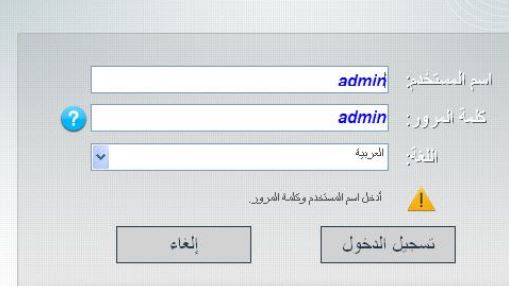
- بعد فتح الصفحة الخاصة بإعدادات الراوتر يتم النقر على اختيارات اللغة واختيار اللغة العربية.
- في شريط المهام الموجود أعلى الصفحة يتم النقر على wi-fi.
- الخطوة التالية هي تعيين اسم آخر للشبكة وكلمة مرور أخرى، وذلك لحظر استعمال الآخرين للإنترنت وسرقته.
- يجب أولاً التحقق من أن زر التمكين موجود بالإضافة الى كلمة wi-fi.
- بعد ذلك يتم التوجه إلى الخانة المحددة بتبديل اسم الشبكة، بعد ذلك كتابة الاسم الجديد للشبكة والذي يرد الوقف الأقصى لعدد حروفه إلى 32 حرف.
- ستظهر عدد الأجهزة التي يمكن أن تتصل بالراوتر في الخانة التالية، وسيكون العدد المكتوب هو 32 جهاز من الأفضل أن يُترك على هذا العدد.
- بعد ذلك يتم التحقق من منع تفعيل كلمة المرور وذلك من خلال فقدان علامة الصح الموجودة بالإضافة الى زر التمكين في الخانة قبل الأخيرة.
- الخطوة التالية هي كتابة كلمة السر الجديدة في الخانة الأخيرة، ويجب أن تكون الكلمة شديدة حتى يصعب تخمينها، ومن الأفضل أن تشمل أرقام وحروف ورموز، ومن الممكن أن يرد عدد حروفها إلى 63 حرف.
- بعد ذلك يتم التوجه إلى تحت الصفحة والنقر على كلمة بعِث الموجودة بها، كما هو مُبين في الصورة التالية.
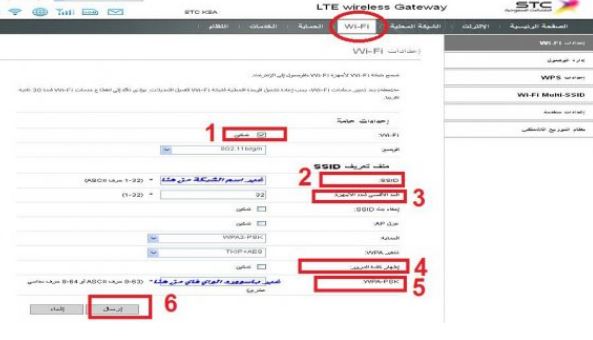
- الخطوة التالية هي ضبط إعدادات نمط الشبكة، والتي تتم من خلال شريط المهام الرسمي بعد ذلك النقر على (الإنترنت).
- ستظهر صفحة أخرى، وفي الخانة الأولى الخاصة بنمط الشبكة يتم تبديل النمط إلى تلقائي، وذلك لتشغيل كافة الأنماط 2G، 3G، 4G، وذلك من أجل ضمان اتصال جميع الأجهزة التي تعمل بتلك الشبكات بالإنترنت.
- في الخانة التالية الخاصة بنمط التَواصُل يتم تعيين تشغيل دائماً.
- تُترك بالخانات المتبقية كما هي.
- الخطوة الأخيرة هي الضغط على كلمة بعِث الموجودة تحت الصفحة، كما هو مُبين في الصورة التالية.